ppt怎么快速绘制紫色渐变七角星? ppt星型的画法
百度经验 发布时间:2020-05-05 16:16:52 作者:bornin49  我要评论
我要评论
ppt怎么快速绘制紫色渐变七角星?ppt中想要绘制一个渐变的七角星,该怎么绘制七角星呢?下面我们就来看看ppt星型的画法,需要的朋友可以参考下
在powerpoint 中,我们可以借助形状工具创建各种需要的几何图形,今天我们就来看看在powerpoint 中创建紫色渐变七角星的技巧,详细请看下文介绍。

1、打开powerpoint 2007,进入其主界面;
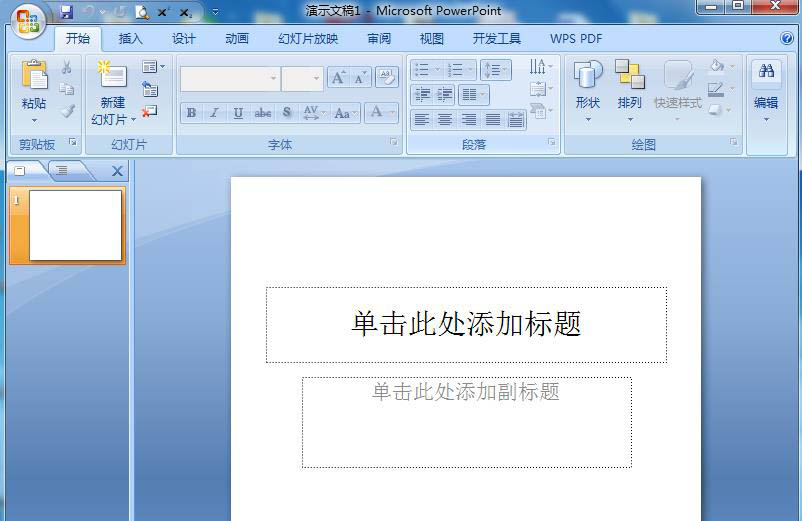
2、将单击此处添加标题和副标题两个输入框删除;
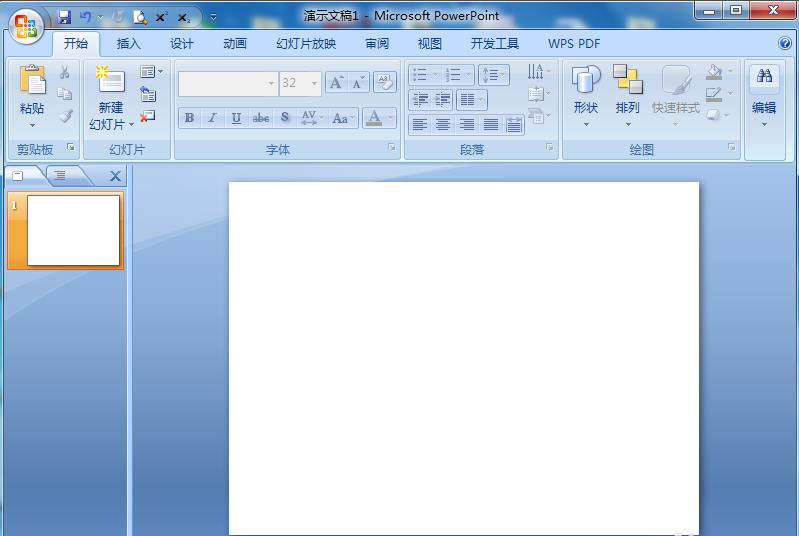
3、点击插入菜单,选择形状工具;
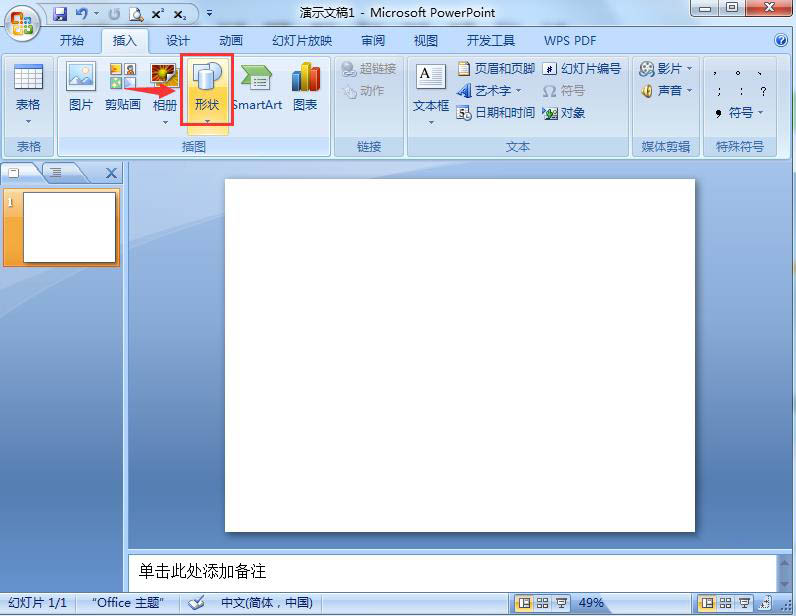
4、在星与旗帜中点击七角星;
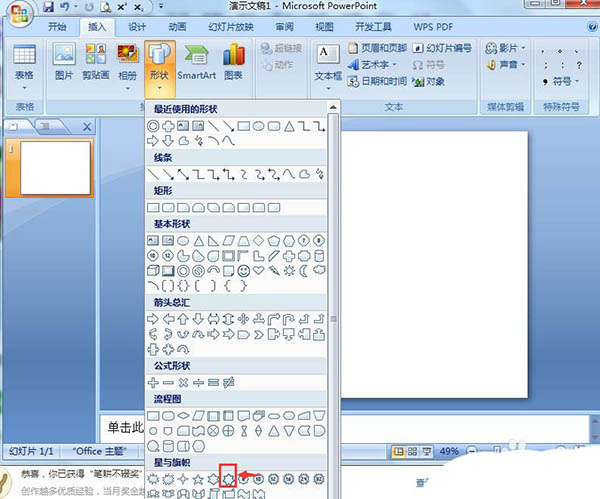
5、在空白页面按下鼠标左键不放,拖动鼠标,画出一个七角星;
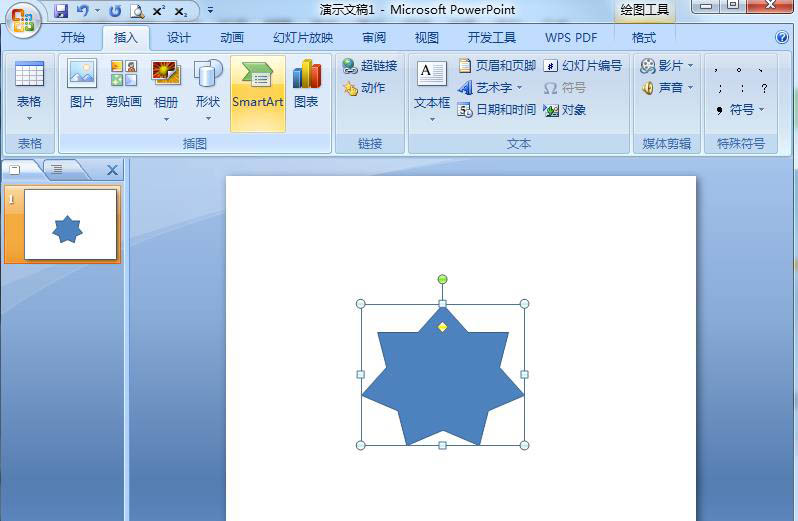
6、用鼠标拖动黄色的菱形,调整好七角星的星形大小;
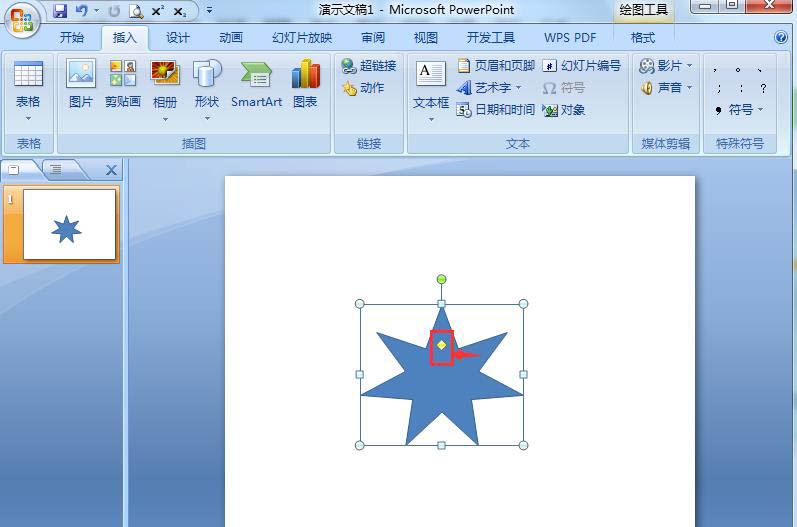
7、点击形状填充,选择需要的紫色;
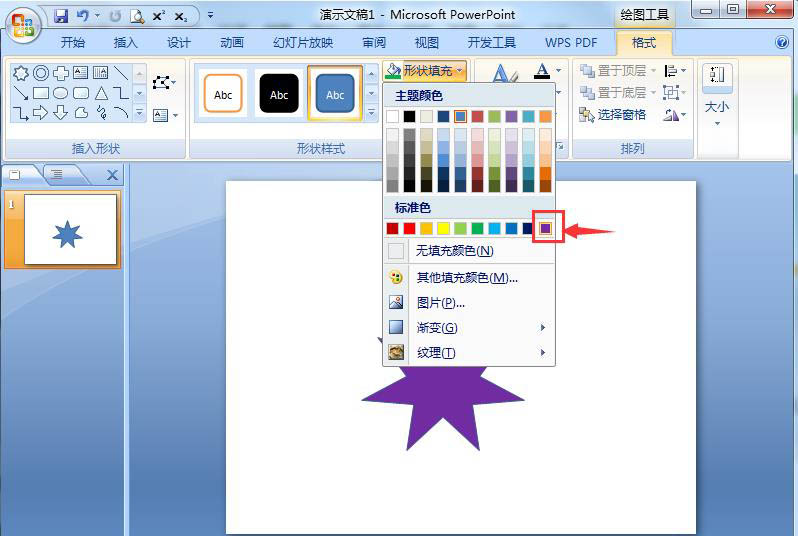
8、点击渐变,添加一种渐变样式;
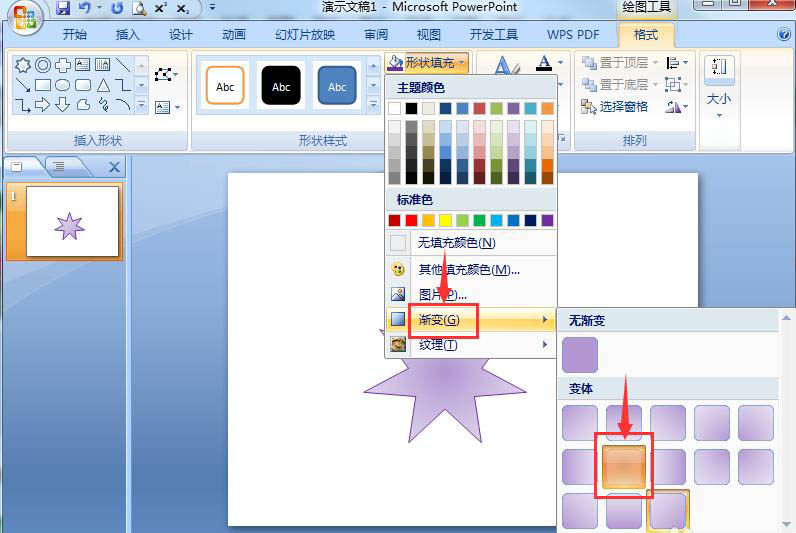
9、我们就在powerpoint2007中创建好了一个紫色渐变七角星。
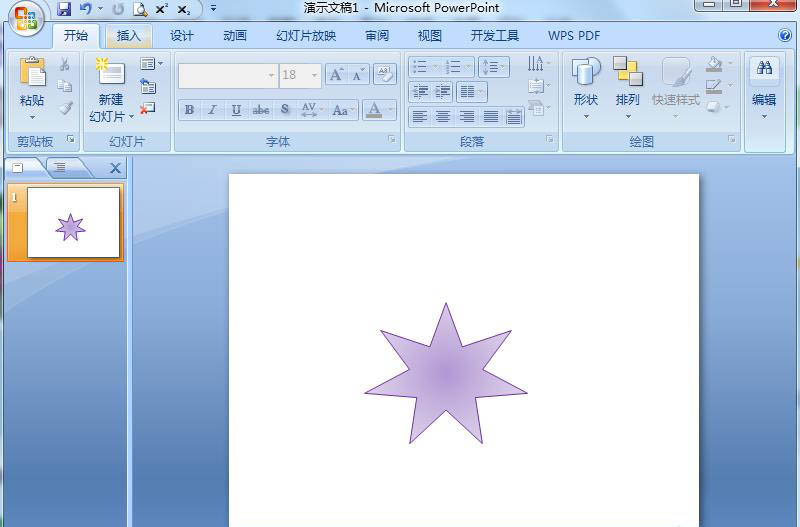
小结:
1、打开powerpoint,点击插入,选择形状工具;
2、在星与旗帜中点击七角星,画出一个七角星;
3、调整七角星星形的大小;
4、填充紫色,设置渐变样式。
以上就是ppt星型的画法,希望大家喜欢,请继续关注脚本之家。
相关推荐:
相关文章
 wpsPPT怎么绘制帆船?ppt中想要绘制一个小帆船图形,该怎么绘制呢?下面我们就来看看ppt小帆船的画法,需要的朋友可以参考下2020-04-29
wpsPPT怎么绘制帆船?ppt中想要绘制一个小帆船图形,该怎么绘制呢?下面我们就来看看ppt小帆船的画法,需要的朋友可以参考下2020-04-29 ppt怎么绘制简笔画效果的西红柿?ppt中想要绘制一个西红柿,该怎么绘制西红柿呢?下面我们就来看看ppt西红柿的画法,需要的朋友可以参考下2020-04-19
ppt怎么绘制简笔画效果的西红柿?ppt中想要绘制一个西红柿,该怎么绘制西红柿呢?下面我们就来看看ppt西红柿的画法,需要的朋友可以参考下2020-04-19 PPT怎么绘制简笔画小蜗牛?ppt中可以简单的绘制一些图形,该怎么绘制一个可爱的小蜗牛简笔画呢?下面我们就来看看ppt小蜗牛的画法,需要的朋友可以参考下2020-04-16
PPT怎么绘制简笔画小蜗牛?ppt中可以简单的绘制一些图形,该怎么绘制一个可爱的小蜗牛简笔画呢?下面我们就来看看ppt小蜗牛的画法,需要的朋友可以参考下2020-04-16 PPT2019紧急停车带图标怎么绘制?ppt2019中想要绘制一个图标,该怎么绘制紧急停车带图标呢?下面我们就来看看详细的教程,需要的朋友可以参考下2020-04-06
PPT2019紧急停车带图标怎么绘制?ppt2019中想要绘制一个图标,该怎么绘制紧急停车带图标呢?下面我们就来看看详细的教程,需要的朋友可以参考下2020-04-06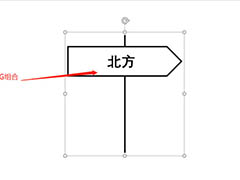 ppt怎么绘制简洁的单向指向路标图标?ppt中国想要绘制一个简单的指向路标,该怎么绘制这个图形呢?下面我么就来看看详细的教程,需要的朋友可以参考下2020-04-06
ppt怎么绘制简洁的单向指向路标图标?ppt中国想要绘制一个简单的指向路标,该怎么绘制这个图形呢?下面我么就来看看详细的教程,需要的朋友可以参考下2020-04-06 PPT2019怎么绘制最低限速图标?ppt2019中中想要绘制一些图标,该怎么绘制最低限速图标呢?下面我们就来看看ppt限速图标的画法,需要的朋友可以参考下2020-04-03
PPT2019怎么绘制最低限速图标?ppt2019中中想要绘制一些图标,该怎么绘制最低限速图标呢?下面我们就来看看ppt限速图标的画法,需要的朋友可以参考下2020-04-03 PPT怎么绘制静谧的星空背景图?PPT中想要绘制一幅背景图,该怎么绘制星空背景图呢?下面我们就来看看详细的教程,需要的朋友可以参考下2020-03-23
PPT怎么绘制静谧的星空背景图?PPT中想要绘制一幅背景图,该怎么绘制星空背景图呢?下面我们就来看看详细的教程,需要的朋友可以参考下2020-03-23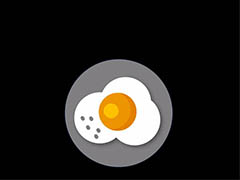 ppt怎么绘制荷包蛋?ppt中想要绘制一个荷包蛋,该怎么绘制荷包蛋呢?下面我们就来就来看看ppt荷包蛋的画法,需要的朋友可以参考下2020-02-21
ppt怎么绘制荷包蛋?ppt中想要绘制一个荷包蛋,该怎么绘制荷包蛋呢?下面我们就来就来看看ppt荷包蛋的画法,需要的朋友可以参考下2020-02-21 ppt怎么绘制发光的圆形太阳图标?ppt中想要绘制一个圆形的太阳,该怎么绘制呢?下面我们就来看看ppt太阳的画法,需要的朋友可以参考下2020-02-21
ppt怎么绘制发光的圆形太阳图标?ppt中想要绘制一个圆形的太阳,该怎么绘制呢?下面我们就来看看ppt太阳的画法,需要的朋友可以参考下2020-02-21 ppt幻灯片怎么绘制带有缺口圆形?ppt中想要绘制一个圆形,并裁剪掉一部分,变成一个有缺口的圆形,该怎么制作呢?下面我们就来看看ppt圆形弧线的画法,需要的朋友可以参考2020-02-19
ppt幻灯片怎么绘制带有缺口圆形?ppt中想要绘制一个圆形,并裁剪掉一部分,变成一个有缺口的圆形,该怎么制作呢?下面我们就来看看ppt圆形弧线的画法,需要的朋友可以参考2020-02-19


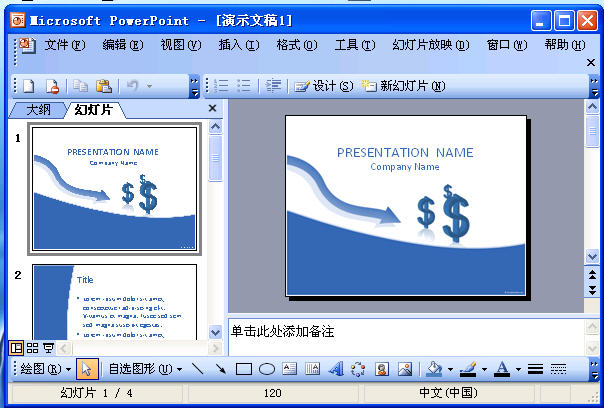




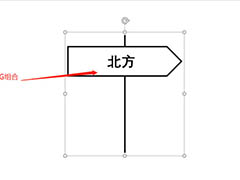


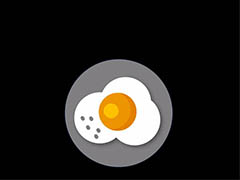


最新评论